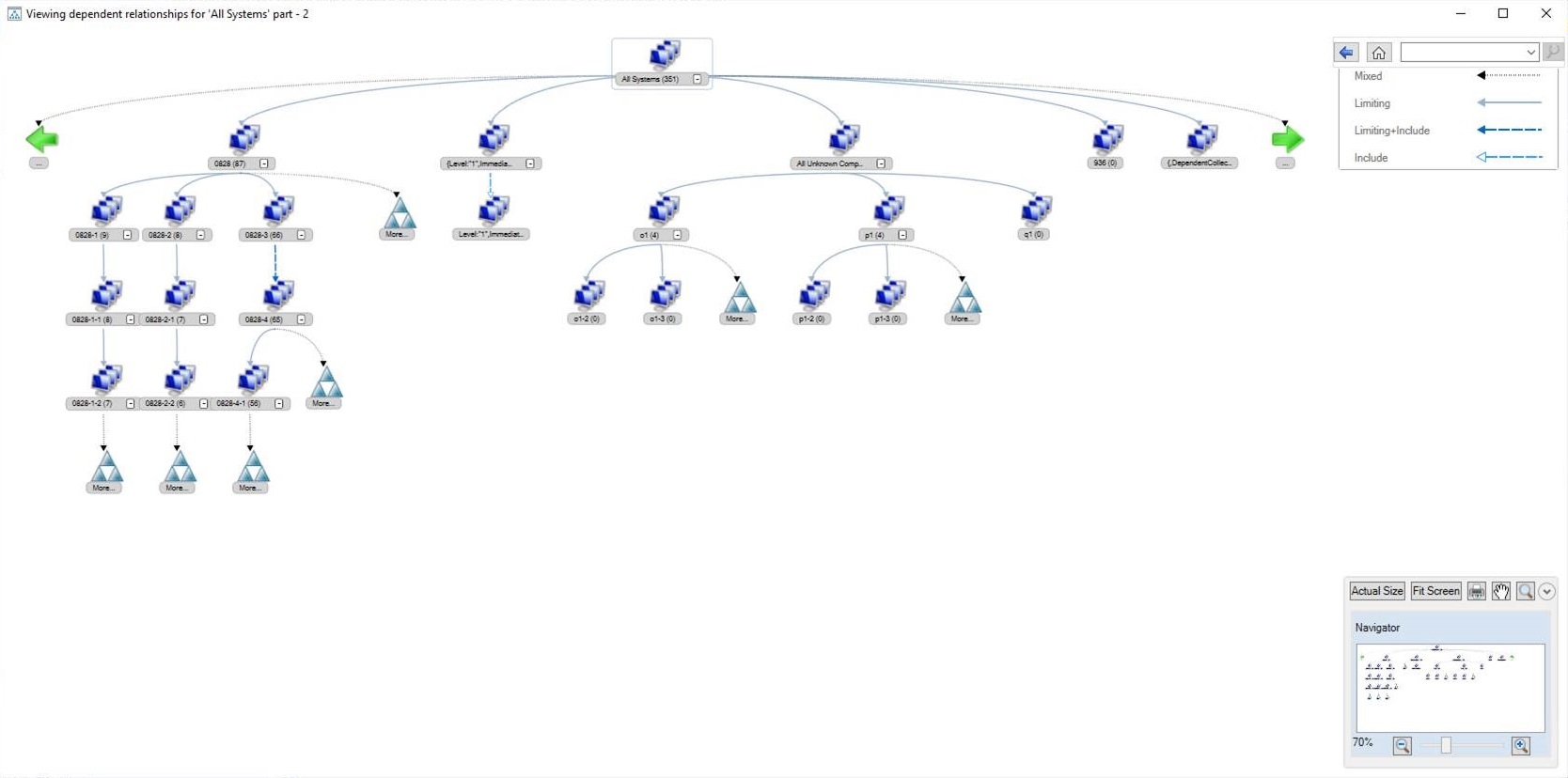Ver relaciones de colección
Se aplica a: Configuration Manager (rama actual)
Puede ver las relaciones de dependencia entre colecciones en un formato gráfico. Muestra las relaciones de limitación, inclusión y exclusión.
Si desea cambiar o eliminar colecciones, vea las relaciones para comprender el efecto del cambio propuesto. Antes de crear una implementación, examine la posible colección de destino para ver las relaciones de inclusión o exclusión que puedan afectar a la implementación.
Al seleccionar la acción Ver relaciones en un dispositivo o colección de usuarios:
Para ver las relaciones con colecciones primarias, seleccione Dependencia.
Para ver las relaciones con colecciones secundarias, seleccione Dependiente.
Por ejemplo, si selecciona la colección Todos los sistemas para ver sus relaciones, el nodo Dependencia será 0 , ya que no tiene colecciones primarias.
Use las sugerencias siguientes para navegar por el visor de relaciones:
Seleccione los iconos más (
+) o menos (-) junto al nombre de la colección para expandir o contraer miembros de un nodo.El número entre paréntesis después del nombre de la colección es el número de relaciones. Si el número es 0, esa colección es el nodo final o hoja de ese árbol de relaciones.
El estilo y el color de la línea entre las colecciones determina el tipo de relación:
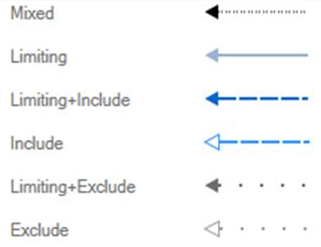
Si mantiene el puntero sobre una línea específica, una información sobre herramientas muestra el tipo de relación.
El número máximo de nodos secundarios mostrados depende del nivel del gráfico:
- Primer nivel: cinco nodos
- Segundo nivel: tres nodos
- Tercer nivel: dos nodos
- Cuarto nivel: un nodo
Si hay más objetos de los que el gráfico puede mostrar en ese nivel, verá el icono Más .
Cuando el ancho del árbol sea mayor que la ventana, use las flechas verdes a la derecha o a la izquierda para ver más.
Cuando un nodo del árbol de relaciones sea mayor que el espacio disponible, seleccione Más para cambiar la vista a solo ese nodo.
Para ir a una vista anterior, seleccione la flecha Atrás en la esquina superior derecha. Seleccione el icono Inicio para volver a la página principal.
Use el cuadro Buscar de la esquina superior derecha para buscar una colección en la vista de árbol actual.
Use el Navegador en la esquina inferior derecha para acercar y desplazarse por el árbol. También puede imprimir la vista actual.
Solo puede ver las relaciones entre colecciones a las que tiene permiso:
Si tiene permiso para Todos los sistemas o Todos los usuarios y grupos de usuarios, verá todas las relaciones.
Si no tiene permiso para una colección específica, no la verá en el gráfico y no podrá ver sus relaciones.
Mejoras en la versión 2103
A partir de la versión 2103, puede ver las relaciones de dependencia y dependientes juntas en un solo gráfico. Este cambio le permite ver rápidamente una visión general de todas las relaciones de una colección a la vez y, a continuación, explorar en profundidad colecciones relacionadas específicas. También incluye otras mejoras de filtrado y navegación.
En el ejemplo siguiente se muestran las relaciones de la colección "c1" en el centro. Depende de las colecciones que hay encima (elementos primarios) y tiene dependencias por debajo de ella (elementos secundarios).
Para ver las relaciones de otra colección en el gráfico, selecciónela para abrir una nueva ventana destinada a esa colección.
Otras mejoras:
Hay un nuevo botón Filtrar en la esquina superior derecha. Esta acción le permite reducir el gráfico a tipos de relación específicos: Limitar, Incluir o Excluir.
Si no tiene permisos para todas las colecciones relacionadas, el gráfico incluye un mensaje de advertencia que indica que el gráfico puede estar incompleto.
Cuando el gráfico sea más ancho de lo que puede mostrar la ventana, use los controles de navegación de página de la esquina superior izquierda. El primer número es la página de los elementos primarios (arriba) y el segundo número es la página para los elementos secundarios (a continuación). El título de la ventana también muestra los números de página.
La información sobre herramientas de una colección muestra el recuento de dependencias que tiene y el recuento de colecciones dependientes cuando corresponda. Este recuento solo incluye subcolecciones únicas. El recuento ya no se muestra entre paréntesis junto al nombre de la colección.
Anteriormente, el botón Atrás le llevó a través del historial de visualización. Ahora le lleva a la colección seleccionada anteriormente. Por ejemplo, el cambio de páginas de la colección actual no activa el botón Atrás . Al seleccionar una nueva colección, puede seleccionar Atrás para volver al gráfico de recopilación original.
Sugerencia
Mantenga presionada la tecla Ctrl y desplácese por la rueda del mouse para acercar el gráfico.
Para obtener más información sobre cómo navegar por el gráfico de dependencias de recopilación con un teclado, vea Características de accesibilidad.
Pasos siguientes
Comentarios
Próximamente: A lo largo de 2024 iremos eliminando gradualmente las Cuestiones de GitHub como mecanismo de retroalimentación para el contenido y lo sustituiremos por un nuevo sistema de retroalimentación. Para más información, consulta: https://aka.ms/ContentUserFeedback.
Enviar y ver comentarios de